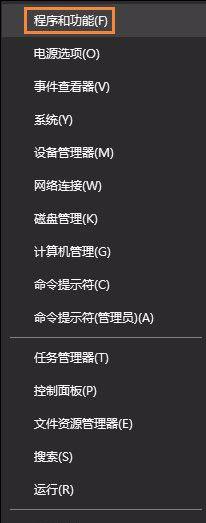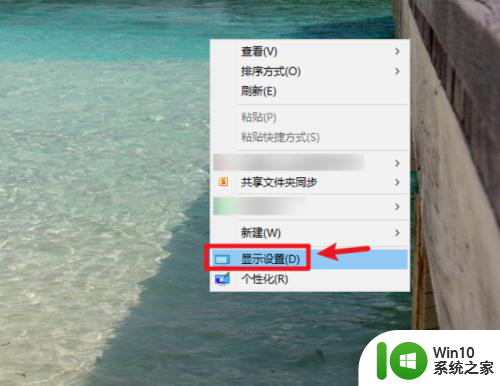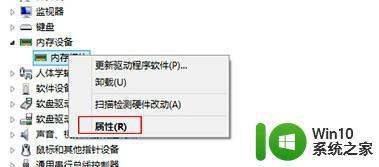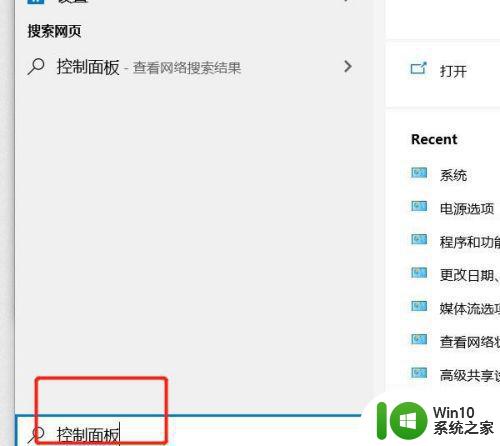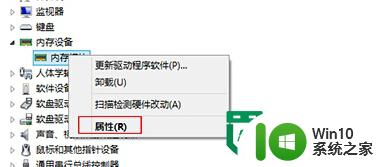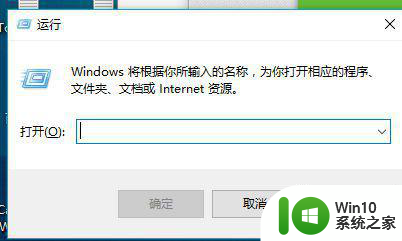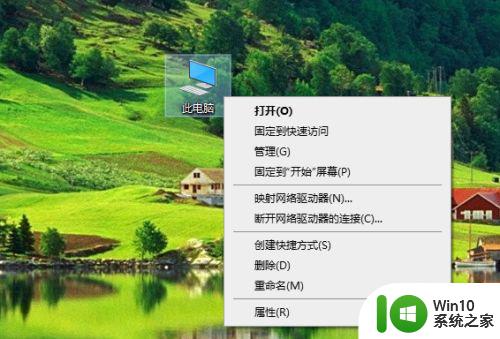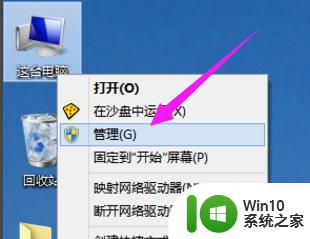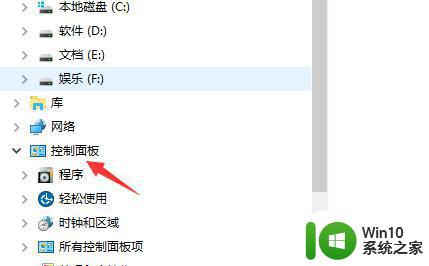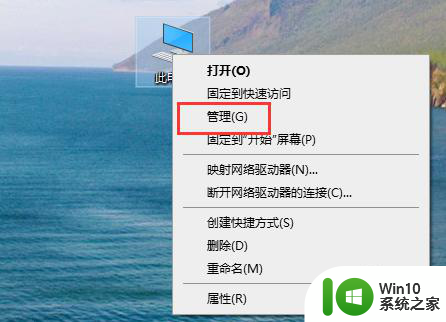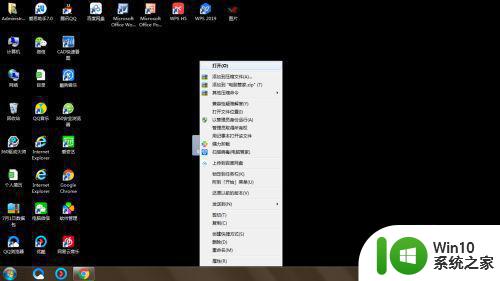如何在Windows 10系统中卸载声卡驱动 Win10系统声卡驱动卸载步骤
如何在Windows 10系统中卸载声卡驱动,在Windows 10系统中,卸载声卡驱动可能是为了解决一些音频相关的问题或者安装更新的需要,卸载声卡驱动的步骤相对简单,只需几个简单的操作即可完成。下面我们将详细介绍Win10系统中声卡驱动的卸载步骤。
解决方法:
方法一:
1、将鼠标移到屏幕左下角点击右键或者同时按下Windows徽标键+X键,调出超级菜单,点击“程序和功能”。
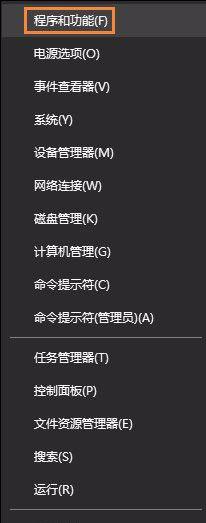
2、选择需要卸载的驱动程序,在“Realtek High Definition Audio Driver”上点击鼠标右键,选择“卸载”。
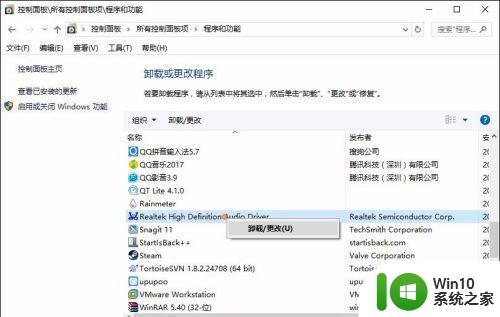
3、按照屏幕提示完成卸载。
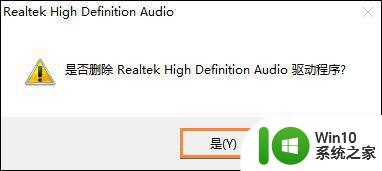
方法二:
1、将鼠标移到屏幕左下角点击右键或者同时按下Windows徽标键+X键,调出超级菜单,点击“设备管理器”。
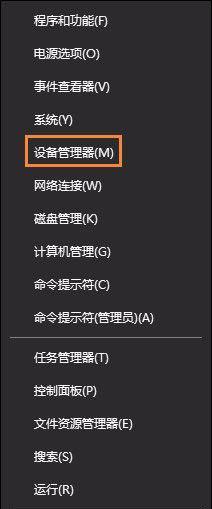
2、在打开的计算机管理界面,点击“声音、视频和游戏控制器”,在“Realtek High Definition AudioDriver”上点击鼠标右键,选择”卸载”。
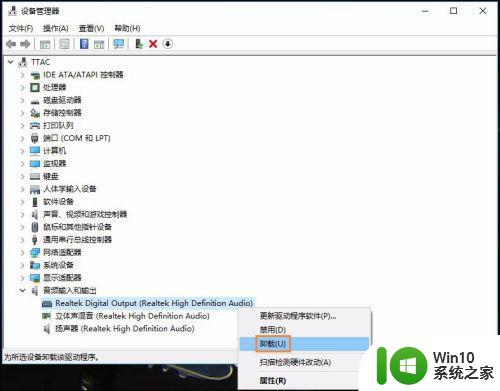
3、勾选“删除此设备的驱动程序软件。”后点击确定,按照屏幕提示完成卸载。
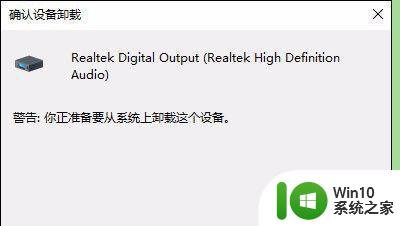
以上就是在Windows 10系统中卸载声卡驱动的全部内容了,如果您遇到了相同的情况,请参照本文的方法处理,我们希望我们的建议对您有所帮助。